제니스 4K 미라캐스트 아이폰 안드로이드 연결방법
오늘은 제니스 4K 미라캐스트 제품을 리뷰합니다.
미러링을 하기 위한 제품입니다.
미러링은 휴대폰의 화면을 똑같이 보여주는 기술로
여러가지로 활용이 가능한 기술입니다.
연결 방법과 활용방법에 대해서 알아 보도록 하겠습니다.


◆ 제니스 4K UHD 미라캐스트 스펙
- 4K UHD 화질 지원
- 안드로이드, IOS 최신기종 호한
- 최대 7.1채널 사운드 지원
뒷면에 보면 호환 기종들이 나오는데 거의 웬만한 기종은 다 지원이 된다고 보시면 됩니다.
거기에 크기도 들고 다니기에 아주 작은 사이즈입니다.
구성은 본체와 전원글 공급하는 케이블과 같이 연결된 안테나가 있습니다.
전원 공급 USB는 TV에 USB 포트가 있으면 연결을 하면 됩니다.
만약 연결 포트가 없다면 기본 어댑터 또는 보조베터리 연결이 가능합니다.
연결하는 것이 아주 간단하죠? 이제 글엄 연결 방법에 대해서 알아보겠습니다.



TV에 미라캐스트 처음 연결시 나오는 화면입니다.
상단에 보면 SSID와 Password가 나오게 됩니다.
휴대폰에서 와이파설정에 가면 위 SSID로 연결을 하시면 됩니다.
거기서 브라우저에서 192.168.203.1을 입력하시면
미라캐스트 설정을 바꾸실수 있습니다.
여기서 해상도와 SSID와 비번 변경이 가능합니다.
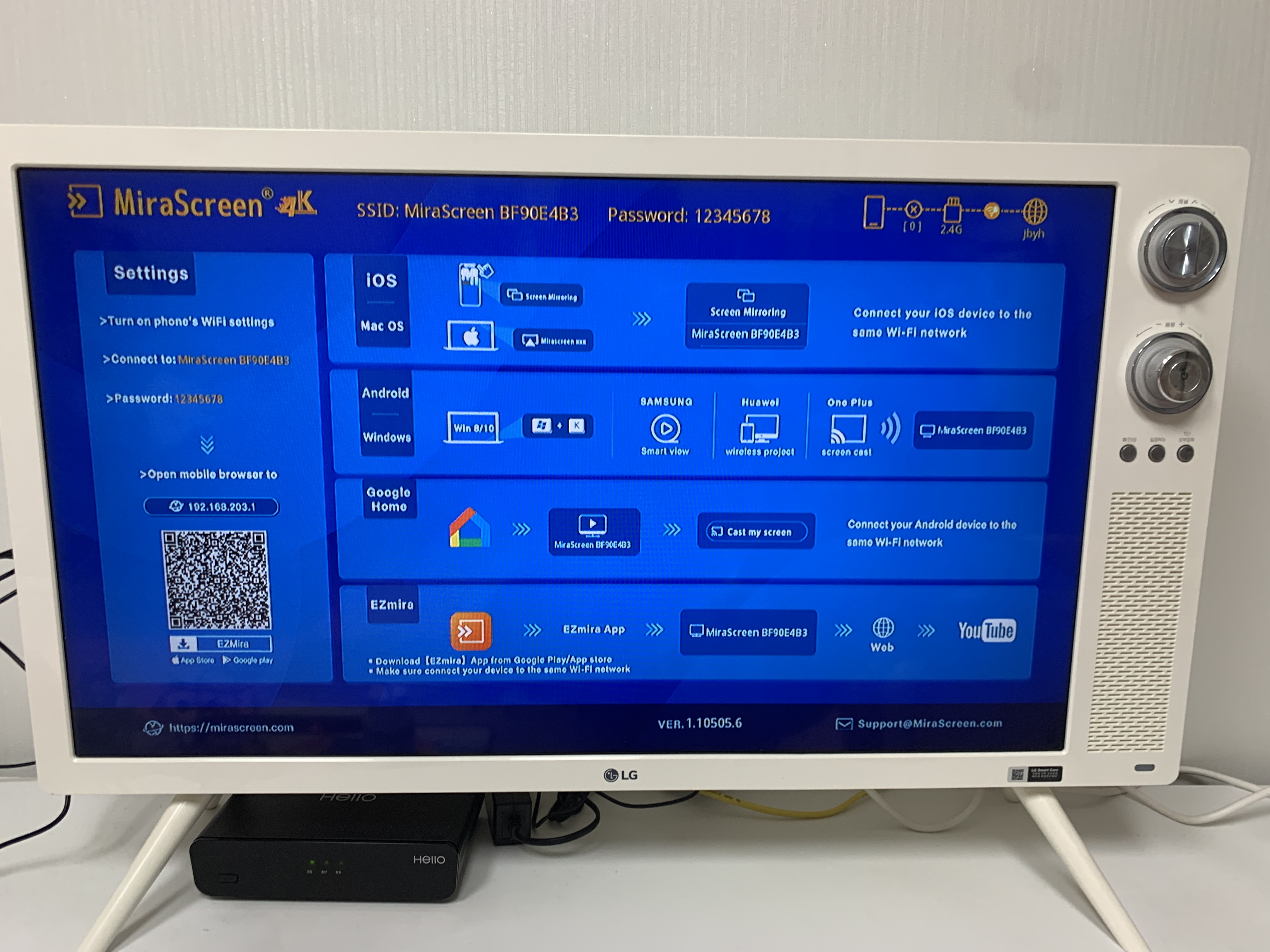
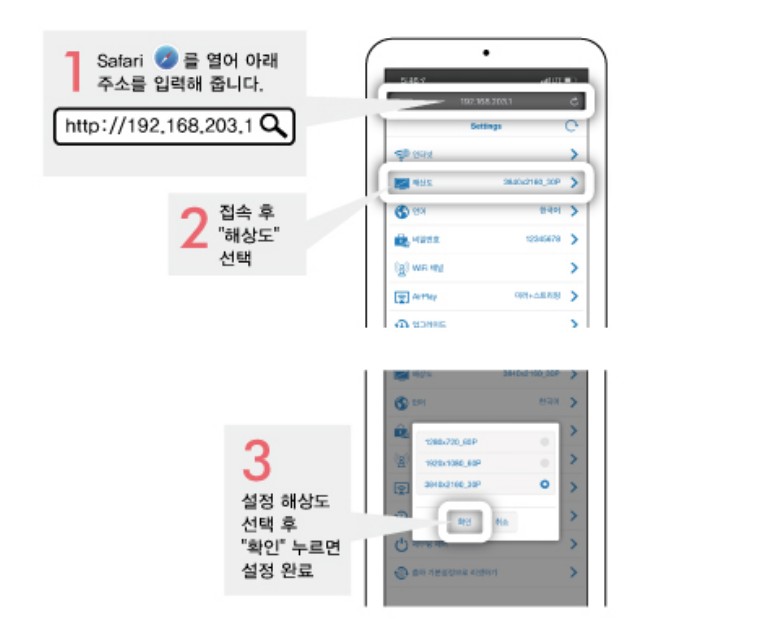
연결 방법도 화면에 아주 간편하게 잘 나와 있습니다.
많이 쓰시는 삼성과 아이폰을 본다면
삼성의 경우엔 스마트뷰 아이폰은 화면 미러링을 누르시고
미라캐스트 제품을 선택을 하시면 끝입니다.

아이패드를 미라캐스트로 TV와 연결을 해보았습니다.
화면이 위와 같이 크게 나오게 되고 소리도 패드가 아닌
TV에서 나오게 됩니다.
여기서 가장 중요한 점이 생각보다 해상도와 화질이 안좋다는건데요.
이것은 내가 연결한 기기 TV나 프로젝트 등이
미라캐스트의 4K 해상도를 지원해야 그만큼의 화질이 나오게 됩니다.
위 TV의 경우엔 4K를 지원하지 않아서 FHD 화질로 나오게 되네요.
◆ 제니스 4K 미라캐스트 활용방법
미라캐스트의 장점은
휴대폰이나 패드화면을 크게 보여주는 것이기 때문에
굳이 인터넷 연결이 되지 않아도 됩니다.
회의 때 프로젝트에 패드나 휴대폰을 연결해서
발표용으로도 사용이 가능하고
캠핑을 가거나 했을 경우에도 큰화면으로 쏠수가 있습니다.
다만 연결 기기가 4K 화질을 지원하지 않는다면
화질이 나오지 않습니다. 이 부분 꼭 참고하세요.
제니스 4K 미라캐스트를 사용해보니
TV 뿐 아니라 모니터나 프로젝트에 다 사용이 가능해서 좋지만
전 스마트TV를 만드는 용으로 구축하신다면
이 제품보다는 샤오미 미스틱 제품을 추천드립니다.
전 경품으로 받은거라 가끔 필요에 따라 쓸것 같지만
집에 구축 하신다면 샤오미 미스틱이 더 깔끔하고 좋다고 생각합니다.
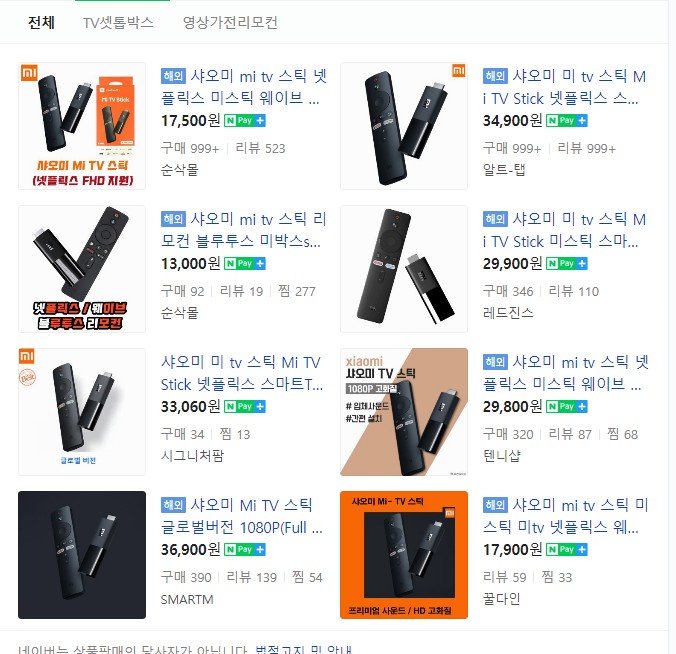
이 포스팅은 제품 광고가 아닙니다.